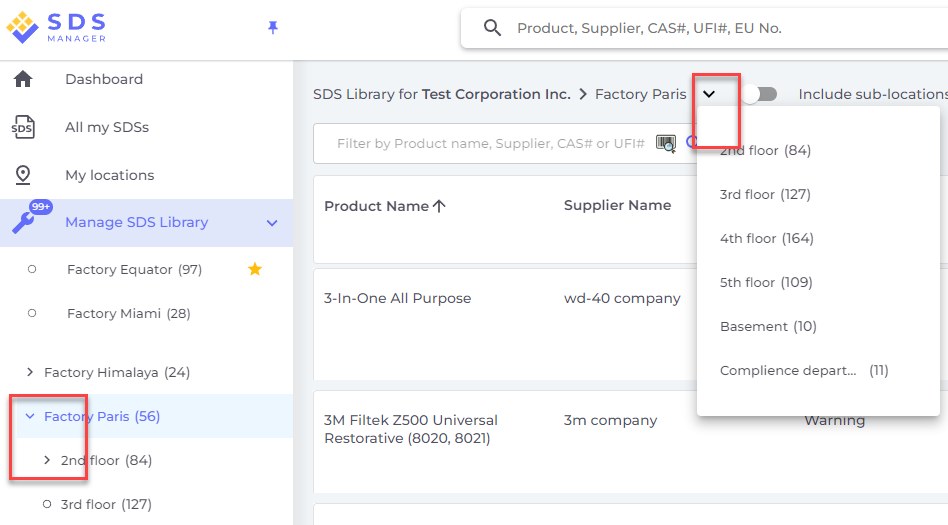Benutzerhandbuch für „Sicherheitsdatenblatt-Bibliothek verwalten“ – So pflegen Sie Ihre Sicherheitsdatenblatt-Bibliothek
Auf der Seite Sicherheitsdatenblatt-Bibliothek verwalten (Anmeldung erforderlich) können Sie Ihre Sicherheitsdatenblatt-Bibliothek effizient warten und verwalten.
In diesem Artikel werden die folgenden Themen behandelt:
- Hinzufügen eines Sicherheitsdatenblatts zum Standort
- Verwaltung eines Sicherheitsdatenblatts – Aktionen, die in Ihrer Bibliothek ausgeführt werden können
- Einstellungen und Verwaltung eines Standorts
- Navigation zwischen Standorten und Unterstandorten
1. Hinzufügen eines Sicherheitsdatenblatts zum Standort
Klicken Sie einfach auf die Schaltfläche „Sicherheitsdatenblatt hinzufügen“, um ein Sicherheitsdatenblatt zum aktuellen Standort hinzuzufügen.
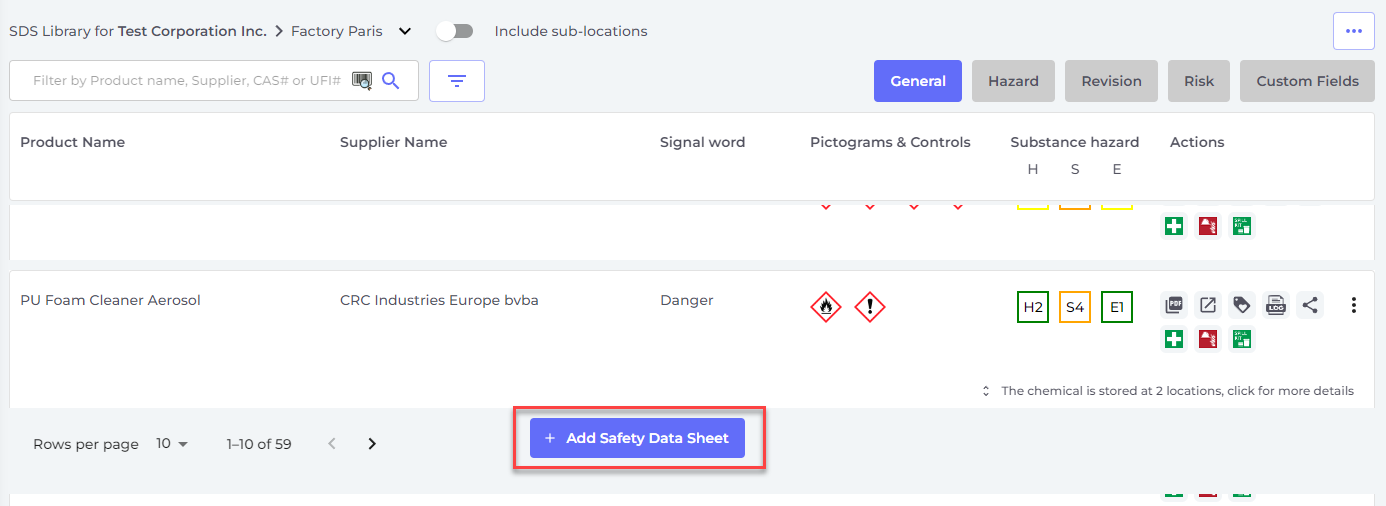
Die Liste der Sicherheitsdatenblätter kann durch Klicken auf die Spaltenüberschriften sortiert werden. Z. B. klicken Sie auf die Spaltenüberschrift (G)esundheit, um die Sicherheitsdatenblätter nach Gesundheitsbewertung zu sortieren. (Die Bewertung basiert auf den H-Codes, P-Codes, Piktogrammen und Signalwörtern.)
2. Verwaltung eines Sicherheitsdatenblatts – Aktionen, die in Ihrer Bibliothek ausgeführt werden können
Die folgenden Optionen sind im Menü „Mehr“ für jedes Sicherheitsdatenblatt verfügbar:
- Sicherheitsdatenblatt verschieben (zum Verschieben des Sicherheitsdatenblatts an einen anderen Standort)
- Vorhandensein des Produkts protokollieren (zum Abgleich Ihres Sicherheitsdatenblatt-Bestands)
- Menge an anderen Standort verschieben (wenn Sie SDS Manager zur Verfolgung der Chemikaliennutzung verwenden, können Sie eine Menge der Chemikalie an einen anderen Standort verschieben)
- Risikobewertung erstellen (wird als „Risikobewertung öffnen“ angezeigt, falls bereits vorhanden)
- Chemische Anweisung öffnen (verfügbar, wenn eine Risikobewertung für das Sicherheitsdatenblatt vorliegt)
- Chemische Arbeitsanweisung öffnen (verfügbar, wenn eine Arbeitsanweisung für das Sicherheitsdatenblatt vorliegt)
- In Archiv verschieben (Im Archivordner können Sie das Sicherheitsdatenblatt wiederherstellen oder dauerhaft von Ihrem Konto löschen)
- Vor Nicht-Admins ausblenden (zum Ausblenden sensibler Informationen – lesen Sie mehr hier)
- Zusammenfassung der Sicherheitsinformationen (erstellt eine PDF-Zusammenfassung des Sicherheitsdatenblatts mit Informationen aus den Abschnitten 4, 5, 6, 7 und 8)
- Mit neuem Sicherheitsdatenblatt ersetzen (zum Ersetzen des aktuellen Sicherheitsdatenblatts durch eine neue Datei. Die neue Datei wird automatisch in das System importiert und dem aktuellen Standort hinzugefügt. Das alte Sicherheitsdatenblatt wird in den Archivordner verschoben und enthält einen Link zum referenzierten neuen Sicherheitsdatenblatt.)
- Sicherheitsdatenblatt-Informationen bearbeiten (zum Bearbeiten von Informationen des Sicherheitsdatenblatts, einschließlich Produktname, Symbole usw. Falls der Produktname im Sicherheitsdatenblatt nicht mit dem in Ihrem System übereinstimmt, können Sie den Namen im Synonymfeld hinzufügen, damit das Sicherheitsdatenblatt auch unter diesem Namen gefunden wird.)
- EAN/UPC-Code hinzufügen (ermöglicht das Scannen des Barcodes Ihres Produkts und das Hinzufügen des Codes zum Sicherheitsdatenblatt. Ihre Mitarbeiter können das Sicherheitsdatenblatt durch Scannen des Barcodes oder Eingabe der EAN/UPC-Nummer im Suchfeld finden.)
- Anhang hinzufügen (verwenden Sie diese Option, um beliebige Dateien mit dem Sicherheitsdatenblatt zu verknüpfen, z. B. Produktdatenblätter, Arbeitsanweisungen usw.)
- Etikett drucken (über das Symbol
 – erstellt ein Sekundärbehälter-Etikett)
– erstellt ein Sekundärbehälter-Etikett) - Produkt als nicht mehr verfügbar markieren (melden Sie uns, falls das Sicherheitsdatenblatt nicht mehr veröffentlicht wird)
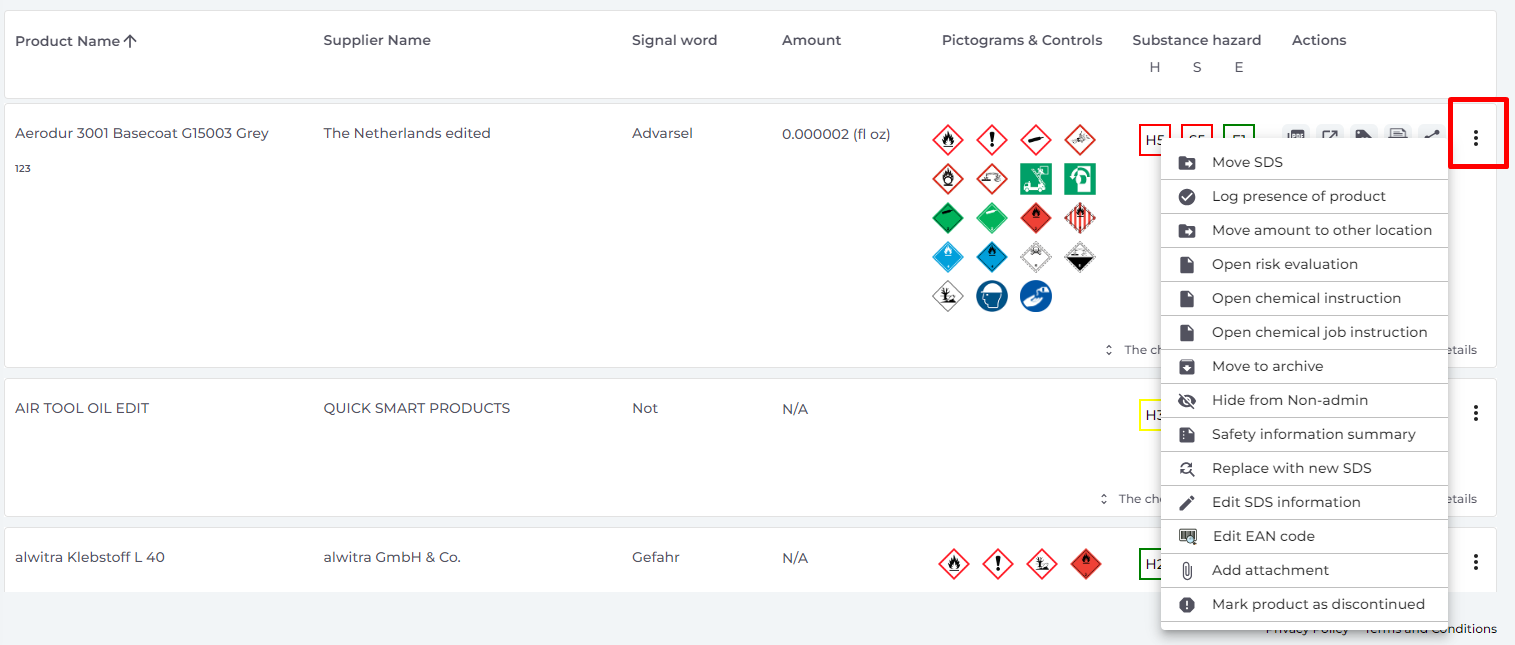
3. Einstellungen und Verwaltung eines Standorts
Auf der Seite Sicherheitsdatenblatt-Bibliothek verwalten (Anmeldung erforderlich) sehen Sie nur die Sicherheitsdatenblätter, die zum ausgewählten Standort und seinen Unterstandorten gehören, wenn Sie „Unterstandorte einschließen“ auswählen.
Falls Sie alle Sicherheitsdatenblätter an allen Standorten auflisten und verwalten möchten, verwenden Sie die Seite Alle unsere Sicherheitsdatenblätter (Anmeldung erforderlich). Auf dieser Seite können Sie Massenaktionen wie Verschieben, Kopieren und Archivieren für mehrere Sicherheitsdatenblätter gleichzeitig durchführen.
Oben rechts finden Sie das „Mehr-Menü“ mit den folgenden Optionen:
- Standorteinstellungen bearbeiten (Standortname ändern und übergeordneten Standort des aktuellen Standorts ändern)
- QR-Code-Zugriff verwalten (ermöglicht das Erstellen eines QR-Codes für den Zugriff auf Sicherheitsdatenblätter nur für diesen Standort)
- Sicherheitsdatenblatt-Ordner erstellen (der Sicherheitsdatenblatt-Ordner ist eine einzelne PDF-Datei, die alle Sicherheitsdatenblätter des Standorts und seiner Unterstandorte enthält und für Archivierungszwecke oder Offline-Zugriff auf Ihre Sicherheitsdatenblatt-Bibliothek verwendet werden kann)
- Sicherheitsdatenblatt-Informationen als Excel-Datei exportieren (lesen Sie mehr hier)
- Standort ins Archiv verschieben (archivierte Standorte können im linken Menü wiederhergestellt werden)
- Neuen Admin-Benutzer hinzufügen (verwenden Sie diese Option, um die Verwaltung dieses Standorts zu delegieren)
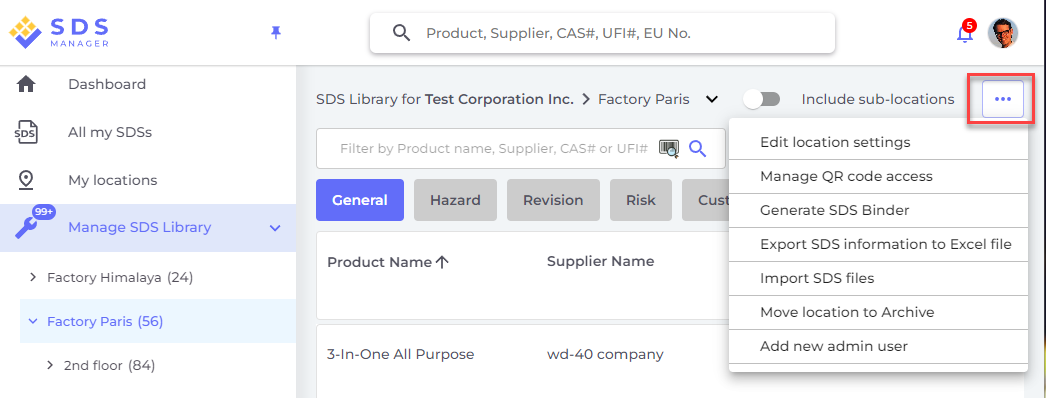
Auf der Revisions-Registerkarte können Sie z. B. sehen, wann Sicherheitsdatenblätter zu Ihrer Bibliothek hinzugefügt wurden.
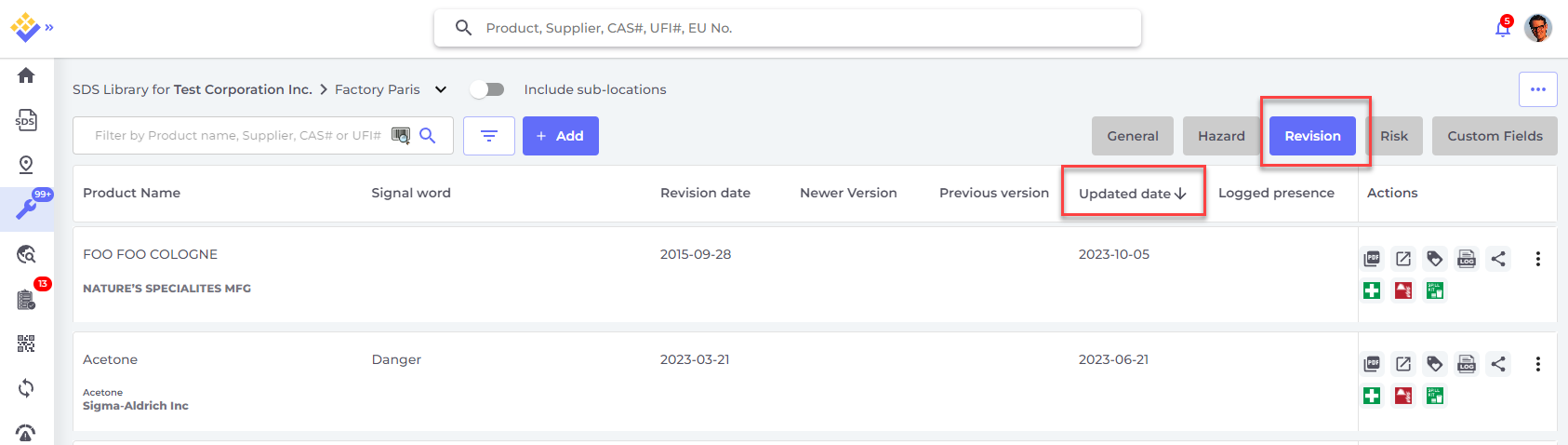
Auf der Registerkarte Benutzerdefinierte Felder können Sie eigene Felder für Ihre Sicherheitsdatenblätter hinzufügen und festlegen, welche Daten in der Listenansicht angezeigt werden.
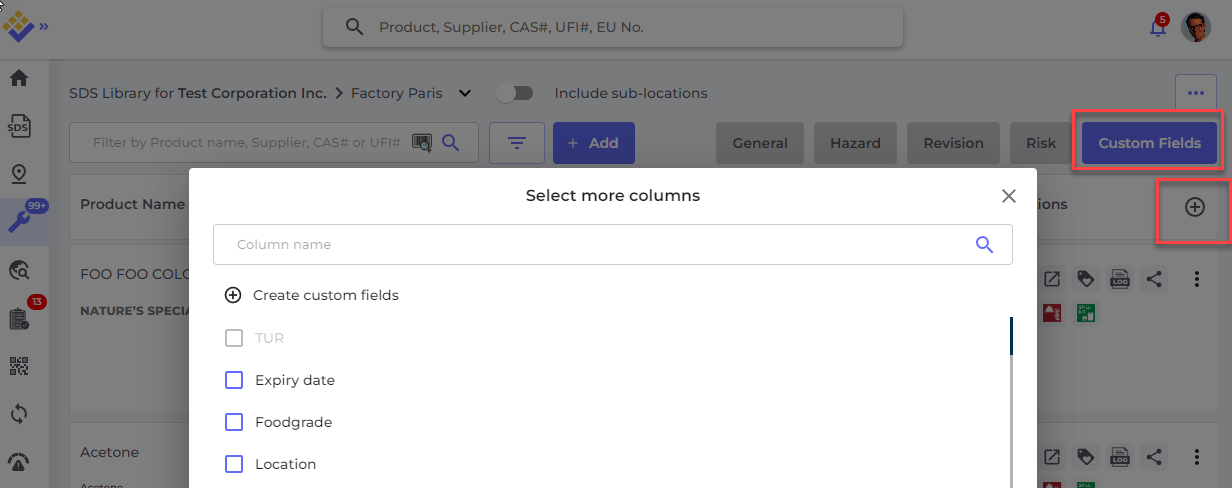
4. Navigation zwischen Standorten
Wenn Sie mehrere Standorte haben, können Sie über das Hauptmenü zwischen diesen wechseln. Die Zahl in Klammern gibt die Anzahl der Sicherheitsdatenblätter am Standort an.
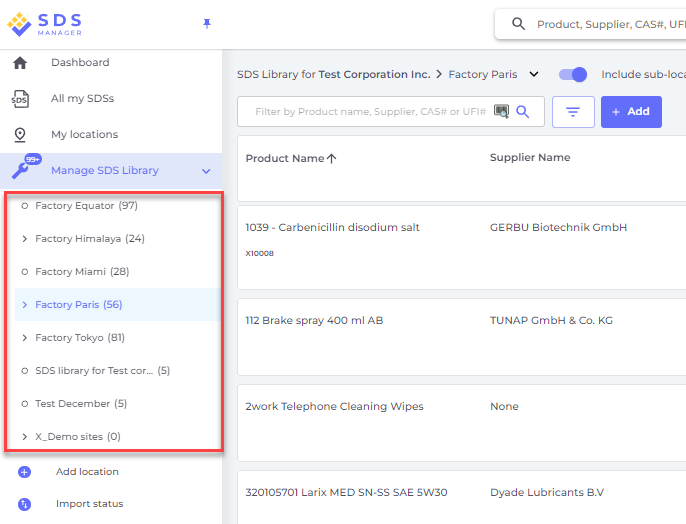
Im linken Menü wählen Sie „Standort hinzufügen“, um neue Standorte auf der Hauptebene zu erstellen. Um einen Unterstandort anzulegen, drücken Sie einfach das „+“-Symbol neben dem gewünschten übergeordneten Standort. Um einen Standort zu Ihren Favoriten hinzuzufügen, klicken Sie einmal auf das Favoriten-Symbol, das dann blau wird. Klicken Sie ein zweites Mal, um den Standort als Standard festzulegen, wodurch das Symbol gelb wird.
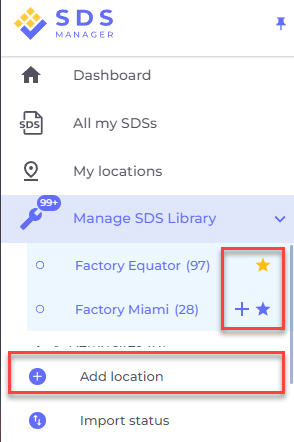
Ihre Favoriten-Standorte werden im Dashboard von SDS Manager angezeigt.
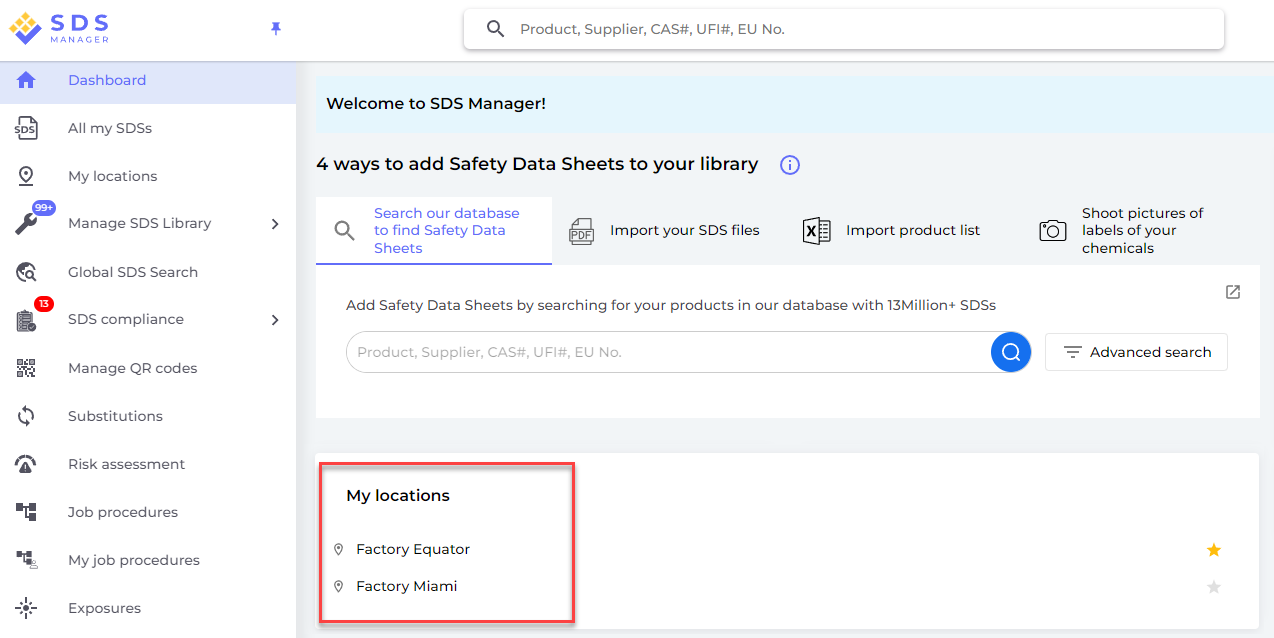
Wenn Sie Unterstandorte innerhalb eines Hauptstandorts einrichten, können Sie zu diesen Unterstandorten entweder über das Hauptmenü oder über das Breadcrumb-Navigationsmenü oben auf der Standortseite navigieren.